Завантажити як встановити телефонну розмову. Як записати телефонну розмову на андроїді
Функція запису телефонної розмови в смартфоні може знадобитися в непередбачених обставинах. Наприклад, важливий телефонний дзвінокзастав вас зненацька, а записати потрібну інформацію в даний момент неможливо. Або знадобилося зафіксувати сам факт розмови для подання у вигляді доказу.
Або ... та мало з яких причин власників мобільних Android-гаджетів цікавить питання - як записати телефонна розмована Андроїд. Ми підготували спеціальний матеріал з цієї теми, і зараз представимо його до вашої уваги. Отже.
Нижче ми розглянемо все можливі способи, за допомогою яких можна виконати це завдання.
За допомогою вбудованих функцій пристрою
Можливість отримати запис телефонної розмови без застосування спеціального софту існує на багатьох моделях:
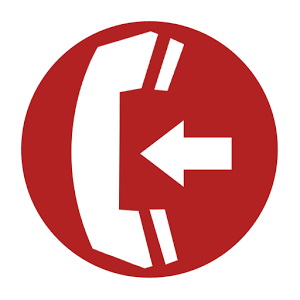
Треба сказати, що тут представлений список, складений за повідомленнями користувачів, тому вважати його повним було б помилково. Як правило, якщо ваш апарат має встановлений додаток«Диктофон», то, швидше за все, запис телефонної розмови буде вам доступний. Що потрібно для цього зробити:
Під час дзвінка (вхідного або вихідного), коли з'єднання з абонентом відбулося, потрібно натиснути кнопку виклику меню. Знову ж таки, на різних моделях ця кнопка може знаходитися в іншому місці, ніж ви бачите на скріншоті нижче. Вона може бути так само кнопкою контекстного меню(у вигляді трьохточок) на верхній або нижній панелі смартфона. Після цього на екрані з'явиться кнопка «Запуск запису» (може бути «Дикт.» або щось подібне), яку потрібно активувати, після чого почнеться запис, про що свідчить червона крапка, що світиться в правому. верхньому куткудисплея:
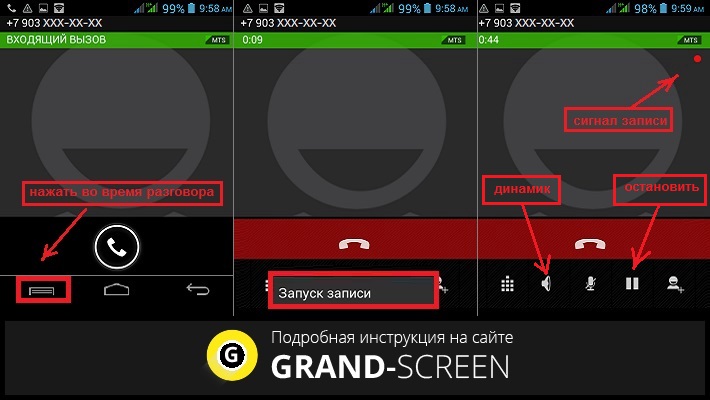
Під час розмови можна буде зупинити запис, а також розпочати новий. На деяких пристроях можна буде прослухати запис, відкривши інформацію про дзвінок, що відбувся, і натиснувши кнопку контекстного меню. Або відкривши папку у місці зберігання. Записана розмова зберігається або на картці пам'яті, або прямо в пам'яті телефону в папці "Call Recording", "Audio", "Audio records" або якось схоже.
Деякі користувачі скаржаться, що при такому способі записується лише один голос. Так, таке можливо, і якщо на вашому пристрої це саме так, то проблема вирішується включенням динаміка, тоді розмова буде записана в повному обсязі.
За допомогою спеціального софту
Існує безліч програм для запису телефонних дзвінків. Всі вони так чи інакше схожі одне на інше навіть назвами. Тому немає сенсу описувати кожну утиліту, ми ж розповімо про двох найпопулярніших.
Перший додаток, який ми пропонуємо.
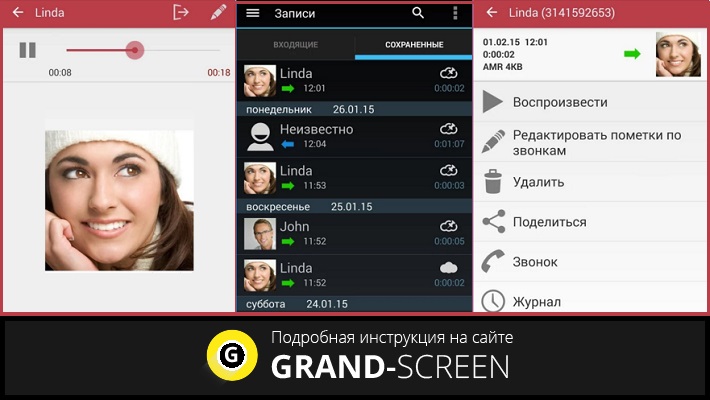
Після того, як програма встановлена, запускаємо її та ставимо галочку у пункті «Увімкнути автоматичний режим запису». Для покращення якості запису, заходимо в «Налаштування медіа-контенту» і замість AMR (спочатку встановлений тип файлу) вибираємо WAV. Перевіряємо, щоб у пункті меню «Джерело аудіо» було обрано MIC (мікрофон).
Після закінчення дзвінка на дисплеї з'явиться інформація про успішний запис розмови. Папку із записами дзвінків можна зберігати як у пам'яті телефону, так і хмарних сховищах(Dropbox чи Google Drive).
Ще одна гідна утиліта, яка представлена:
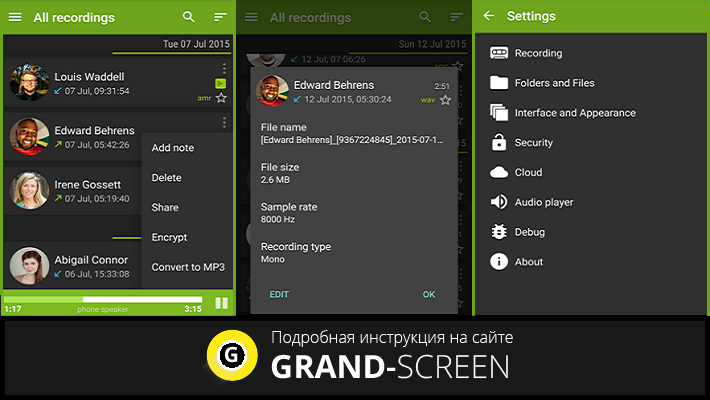
Програма здійснює автоматичний запис розмов із лінії. Важлива ремарка – виробником пристрою, що використовується, повинна бути передбачена відповідна підтримка в ядрі та залозі. У випадках, коли така підтримка не передбачена, буде потрібно root-доступ.
Call Recorder надає можливість декількох методів запису, і якщо функціонал вашого пристрою дозволяє, то програма дозволить записувати Стандартні API без root'a. Тому, якщо ви віддасте перевагу цій програмі (а вона не безкоштовна) важливо протягом двох днів протестувати всі джерела запису (Налаштуваннях > Запис > Стандартні API), перш ніж купити повну версію.
Як бонус дивимося відео про «шпигунську» програму PhoneRecorder:
Важливо! У багатьох країнах запис телефонних розмов заборонено законом. Тому, якщо жоден із описаних способів не виправдав ваших очікувань, це означає, що ця можливість або не реалізована, або заблокована виробником. У випадку, коли вам ця функція життєво необхідна, то вирішити проблему можна лише змінивши модель Android.
А сьогодні це все, про що ми хотіли розповісти. Будьте на зв'язку, і пам'ятайте, слово – не горобець, тепер ви точно знаєте! Успіхів!
Вважаю найкращою програмоюдля запису телефонних розмов на Android – утиліту Automatic Call Recorder, зараз я користуюся версією 4.25. Посилання на програму буде нижчим.
Програма дуже зручна і я успішно використовую її вже протягом декількох років. Мій телефон HTC One M8 Dual Simіз задоволенням пише розмови з обох SIM-карток. Їх одразу можна прослухати прямо з програми і при необхідності миттєво зберегти особливо важливі записи. Проте, як на мене, найзручніша частина програми полягає в тому, що збережені записи можна синхронізувати з Dropbox або Google Drive, таким чином вони не загубляться навіть у разі тотального пошкодження телефону. Automatic Call Recorder пише в 3GP, AMR та WAV. Особисто я користуюся стандартною установкою і записую звук в AMR.
Скрини наводити не буду, оскільки дизайн кожної нової версіїДещо відрізняється від попередніх, але повірте на слово, розбереться навіть бабуся.
І все б так і йшло чудово - мені лише зрідка злегка заважали нагадування про варезності продукту (яких, до речі, в останньої версіїя поки не спостерігав), проте зовсім недавно при вхідному або вихідному дзвінку я почав отримувати таке повідомлення: « Не вдалося зробити запис! Можливо, запис ведеться іншим додатком.»
Довго думати і гадати не довелося, відповідь я отримав на відомому форумі 4pda у гілці, присвяченій даній софтині. Справа в тому, що "інша програма" є нічим іншим, крім як пошуком Гугла. Всю гармонію псувала його функція «О'кей, Google». На щастя питання вирішується досить просто лише за кілька хвилин.
Вам потрібно знайти у своєму Android пристрої програма Googleу верхньому лівому кутку тикнути по трисмуговій кнопці, вибрати « Налаштування» - « Голосовий пошук » - « Розпізнавання "О'кей, Google"і відключити нахрен З програми GoogleВиконувати пошук після фрази “Ok Google”, коли відкрито програму Google».
На цьому проблеми з програмою Automatic Call Recorder для запису телефонної розмови у Android закінчаться. Однак можна вчинити трохи інакше і замість того, щоб вимикати цю функцію, можна включити додаткову: «З усіх додатків Розпізнавати голосові командиз будь-якої програми при розблокованому екрані та під час заряджання пристрою». Загалом при включенні цієї функції мій телефон також нормально пише дзвінки, та ще й О'кей, Google працює, правда я ним не особливо користуюся, але можливо колись він мені знадобиться. Загалом з часом виявилося, що з включеною функцією розмови пишуться через раз і повідомлення регулярно спливає. Тож я її відключив!
Буду радий, якщо комусь допоміг у вирішенні цієї проблеми. Чекаю на ваші з приводу запису телефонних розмов за допомогою того чи іншого софту.
на смартфонах Androidми можемо не тільки дзвонити рідним і надсилати повідомлення, але й використовувати різні служби для відеозв'язку, місцезнаходження, автоматичного оновленняінформації про погодні умови, пробки у міській місцевості тощо.
Дуже часто виникає необхідність запису телефонних розмов, наприклад, щоб надалі зробити нарізку для приколів над своїми друзями чи колегами, встановлення мелодії як дзвінок, використання звукового файлуу разі будь-яких судових розглядів.
Так як більшість людей віддає перевагу Android, то і виникає питання, як записати телефонну розмову на свій пристрій, і що для цього необхідно, яка версія системи має бути встановлена? У цьому матеріалі ми розберемо всі можливі способи запису телефонних дзвінків незалежно від моделі вашого апарату!
Запис розмов стандартними засобами системи Андроїд
Спочатку розглянемо методи запису з допомогою вбудованих опцій системи. Мало хто знає, але ви можете записувати будь-яку розмову, як тільки піде з'єднання. Наприклад, ви набираєте номер абонента та натискаєте клавішу дзвінка. Як тільки абонент візьме слухавку, можна натиснути спеціальну вкладку для запису розмови. Причому в кінцевому файлі буде чути і вас, і вашого співрозмовника у високій якості.
Отже, як це здійснити на практиці?
- Зайдіть у телефонну книгуабо список дзвінків та наберіть номер будь-якої людини.
- Тепер знайдіть вкладку Ще, яка з'явиться відразу після набору номера.
- Після натискання відобразиться окреме меню, в якому вам потрібна кнопка «Дикт.». Як тільки ви натиснете цю вкладку, система автоматично записуватиме всю вашу розмову.
Допустимо, що ви записали діалог з іншим абонентом, але як його тепер прослухати?Тут є такі варіанти.
- Зайдіть до списку останніх розмов.Ті розмови, для яких було зроблено запис через диктофон, відображатимуться з окремою іконкою. Натисніть, щоб прослухати запис. Ця опція працює як з вихідними, так і з вхідними дзвінками.
- Можна вручну пошукати запис на телефоні.Наприклад, на багатьох телефонах, які працюють під Андроїд, всі розмови зберігатимуться у директорії Call Recording. Папка може бути створена автоматично як у внутрішньої пам'ятітелефону, і на SD-карті. Надалі ви зможете скинути записаний файл на комп'ютер або передати його поштою, відправити в соціальні мережі.
Ви знаєте тепер, як записати телефонну розмову стандартними засобами. Але, як показує практика, не всі телефони мають такі можливості. Що ж робити у такому разі? Відповідь проста – скористатися програмними засобамиз сервісу Google Play. Ми у цьому матеріалі розглянемо кілька спеціальних програм!
За допомогою програми «Запис дзвінків»
Розробники цієї програми не стали особливо думати над назвою і опублікували його в Google Playяк є - . Заходьте в сервіс та в пошуку вводьте назву програми. Далі авторизуєтеся під своєю обліковим записом, дозволяє установку програми і відкриває її для подальшої роботи.
Спочатку вам потрібно трохи налаштувати програму.
- Відразу ж активуйте пункт «Увімкнути автоматичний режим запису».
- Далі зайдіть в пункт «Налаштування медіа-контенту» та змініть стандартний AMR на WAV. Як ви знаєте, формат WAV набагато кращий за інші аудіо формати, тому йому і перевагу.
- Зайдіть до пункту «Джерело аудіо» та виберіть там MIC. Все, налаштування завершено.
Тепер при будь-якому дзвінку система автоматично записуватиме розмову і зберігатиметься в окремій папці. Якщо ви бажаєте записувати лише певні розмови, вкажіть у налаштуваннях програми відповідний пункт. Ця програма має свої плюси.
- Ви можете відтворити записану розмову відразу ж, не заходячи до спеціальної директорії або папки.
- Усі записи відображаються поряд із номером та найменуванням абонента у списку дзвінків.
- Будь-який запис може бути переданий у соціальні мережі або синхронізований із хмарним сервісом Dropbox або Google Disk.
Ще в налаштуваннях можна вибирати тільки певні контакти, для яких виконуватиметься запис або зовсім відключити цю опцію. Передбачена система пошуку за записами, щоб швидко знайти той чи інший файл. Усі файли можна зберігати як у внутрішній пам'яті телефону, так і на SD-карті.
За допомогою MP3 InCall Recorder & Voice
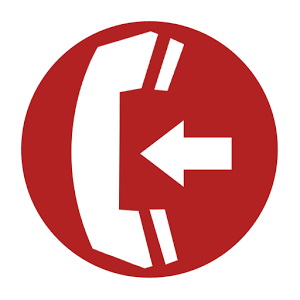 Ще одна не менш важлива програма для Android це MP3 InCall Recorder & Voice. У неї, як і в попереднього додатка, є велика кількість різноманітних опцій і особливі відмінності. Завантажити можна у Google Play, причому є платна та безкоштовна версії. Вона набагато дешевша за програму «Запис дзвінків», але інтерфейс її іноземною мовою!
Ще одна не менш важлива програма для Android це MP3 InCall Recorder & Voice. У неї, як і в попереднього додатка, є велика кількість різноманітних опцій і особливі відмінності. Завантажити можна у Google Play, причому є платна та безкоштовна версії. Вона набагато дешевша за програму «Запис дзвінків», але інтерфейс її іноземною мовою!
Тут є плеєр для прослуховування музичних файлів, диктофон, вбудований пошук для записів та багато іншого. Запис буде доступний відразу після надходження дзвінка. Ви просто натискаєте зелену кнопку для прийняття виклику і клацаєте червоним мікрофоном. У додатку можна вибирати контактні дані, для яких запис здійснюватиметься постійно в автоматичному режимі. Для любителів кастомізації вбудована опція, що дозволяє розміщувати вкладку мікрофона у будь-якій області екрана.
Як тільки розмова буде записана, кінцевий файл можна відправити поштою, викласти в хмарний сервіс, соціальні мережі. Також можна буде додавати коментарі до файлу, редагувати його. Ще одна важлива опція – це налаштування рівня шуму.
Ви можете встановити пароль, щоб ніхто із сторонніх осіб не зміг активувати програму на вашому смартфоні.
Ми вам детально описали, як записати телефонну розмову на Андроїд трьома способами. Який із них використовувати – вирішуйте самі! Пам'ятайте, що і вас можуть таким чином записати, щоб надалі використовувати цей фрагмент для шантажу, приколу, доказів у суді, тому добре подумайте перед тим, як записувати з кимось розмову тільки заради «жарту» чи шкоди.
За замовчуванням смартфони на операційній системі Android не можуть записувати телефонні розмови. Але, на щастя, це завдання дуже легко вирішується за допомогою установки сторонніх додатківз магазину Google Play. Зараз ми розглянемо низку безкоштовних програм, які дозволять вам записати телефонну розмову на Андроїд смартфоні.
Програма з нехитрою назвою «Запис дзвінків» є одним із найпопулярніших рішень для запису телефонних розмов на Андроїд смартфонах. Ця програма повністю безкоштовно і не вимагає ROOT прав. Все, що потрібно зробити, це встановити цей додаток на смартфон і всі ваші телефонні розмови почнуть автоматично записуватися. Якщо ви захочете вимкнути запис телефонних розмов, то вам потрібно просто зайти в налаштування програми та зняти галочку навпроти відповідної функції.
Прослухати записані телефонні розмови можна в інтерфейсі програми. Тут усі розмови сортуються за контактами та часом дзвінка. За потреби записану телефонну розмову можна зберегти як файл, видалити або надіслати іншій людині.
У налаштуваннях програми можна вибрати формат, який використовується під час запису. Це може бути AMR, 3GP чи WAV. Є підтримка великої кількості мов, серед яких і російська. Можна налаштувати якісь розмови записувати, а які ні. Якщо цих можливостей вам мало, то є платна PRO-версія цього додатку, де ще більше можливостей з налаштування.
Call Recorder ще одне безкоштовний додатокна Android для запису телефонних розмов. Програма Call Recorder дозволяє записувати телефонні розмови у форматах MP3, 3GPP та MPEG4. Прослуховування записаних розмов здійснюється через інтерфейс програми. За необхідності є можливість захистити програму за допомогою пароля. У цьому випадку, при кожному запуску Call Recorder користувач повинен ввести пароль. Цей захистмає не допустити прослуховування розмов. Є можливість налаштувати автоматичне видаленнястарих розмов.
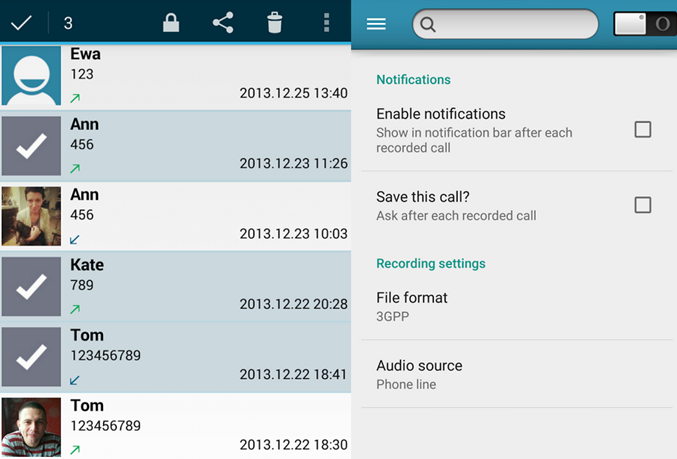
У платній Pro-версії програми можна синхронізувати записані розмови за допомогою хмарних сервісів Dropbox і Google Drive.
Automatic Call Recorder – безкоштовна програма для запису телефонних розмов на смартфоні з Android. Запис розмов можливий у форматах MP3, MP4, AMR та 3GP. Є можливість приховати записані аудіо файли від медіаплеєрів, щоб ви могли прослуховувати записи тільки в інтерфейсі програми. При цьому вхід до самої програми можна захистити за допомогою пароля.
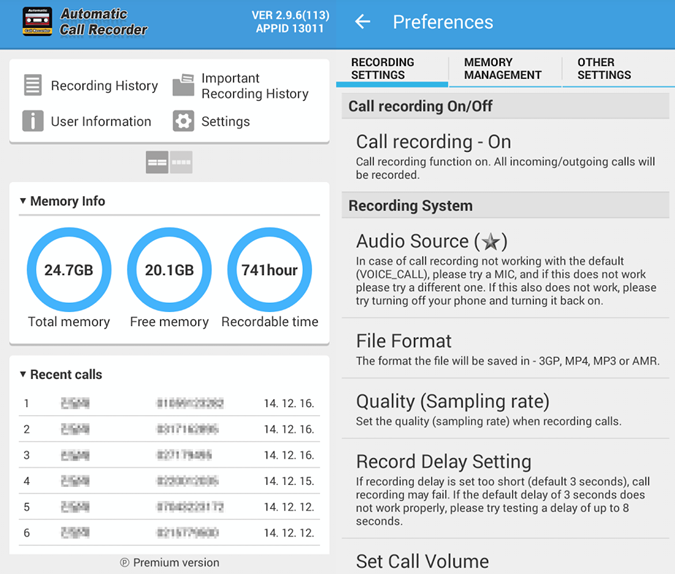
Під час прослуховування записаних розмов може промотувати запис, а також ставити відтворення на паузу. За потреби запис можна надіслати будь-яким зручним способом.
Відмінною рисою цього додатка є те, що на відміну від попередніх двох додатків, воно не має платної версії. Усі його функції доступні користувачеві безкоштовно.
Користувачі мобільних телефонівможуть зіткнутися з життєвою ситуацією, коли потрібно зробити запис телефонної розмови. Не обов'язково бути відомою особистістю чи власником великого бізнесу. Заздалегідь встановлений додаток, що дозволяє швидко та зручно записати дзвінок, може стати в нагоді самому простої людини. Це може бути просто розмова з потенційним роботодавцем або начальником, який вам може знадобитися прослухати ще раз, щоб освіжити в пам'яті деякі деталі. Функція запису розмови також може бути корисною, якщо вам диктують контактні дані потрібної людини або довгий список покупок. Що завгодно, що складно запам'ятати, а зараз немає можливості записати в блокнот. У такій ситуації можливість включити запис розмови може суттєво полегшити життя та допоможе уникнути непорозумінь.
Як бачимо, необхідність зберегти запис телефонної розмови може виникнути в будь-якої людини. У той же час, багато користувачів не знають, як записати розмову на андроїді. Для активації такої функції потрібно скористатися одним із спеціальних додатків, на яких ми зупинимося у цій статті.
Технічні особливості
Незважаючи на те, що в операційній системі Андроїд передбачено штатні засобиДля запису телефонних розмов ця опція на багатьох смартфонах відключена виробником. Робиться це, щоб не було конфлікту із законодавством багатьох країн, де записувати телефонні розмови незаконно. Робити окремі прошивки для пристроїв під кожен ринок виробник не хоче, тому в операційній системі "з коробки" можливість запису розмов відключається на всіх апаратах.
Тепер перейдемо до ТОП-5 популярних програм для запису телефонних розмов на андроїд пристроях.
Одна з самих популярних програмдля запису розмов, які можна знайти на Google Play. Безкоштовна версія програми має достатній функціонал, щоб забезпечити базові потреби більшості користувачів. Для налаштувань автоматичного записудостатньо встановити галочку навпроти "Увімкнути автоматичний режим запису". При цьому джерелом звуку необхідно вибрати мікрофон. Також є можливість вибрати формат, в якому буде зберігатися файл, що записується - *.amr або *.wav. Зазначимо, що у другому випадку якість запису буде вищою, хоча обсяг файлу збільшиться.
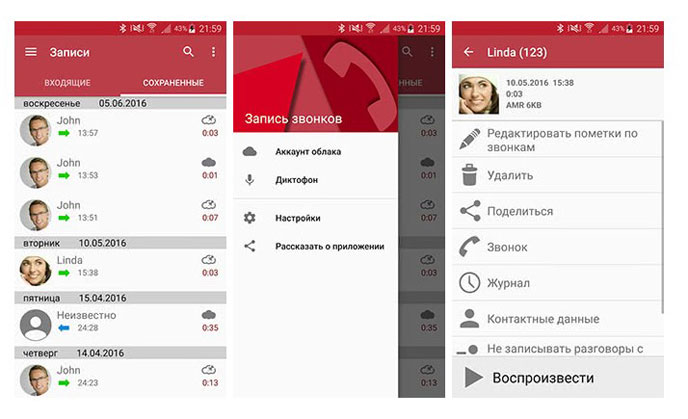
Встановивши автоматичний режим запису розмов, вам більше не потрібно турбуватися про те, як записати розмову по телефону на андроїд - після того, як ви наберете номер, або відповісте на дзвінок, розмова автоматично записуватиметься програмою. Після того, як ви закінчите розмову, програма повідомить вас про створення нового запису. Цей файл можна прослухати, зберегти в пам'яті пристрою або видалити. Також доступна можливість перемістити файл в один із хмарних сервісів.
Наступний спосіб запису телефонних розмов - програма CallRecorder. Відмінність програми від попередньої в тому, що вона може вести запис розмови не лише з мікрофона, а й безпосередньо з ядра смартфона. Але при цьому варто відзначити, що для багатьох користувачів таке рішення може виявитися незручним, оскільки для роботи програми потрібне отримання root прав, що спричиняє втрату гарантії виробника на смартфон.
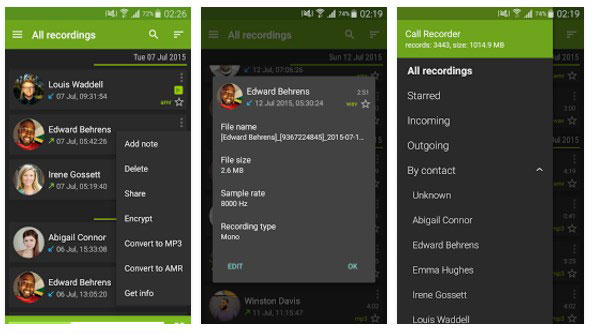
Програма працює з пристроями під керуванням ОС Android версій 2.2 і вище, запис ведеться у форматах WAV, AMR та MP3.
Як ви могли помітити, розробники додатків не виявляють особливої різноманітності, вигадуючи назви для своїх програм. Ще одне гарний додатокдля запису розмов називається Call Recorder.
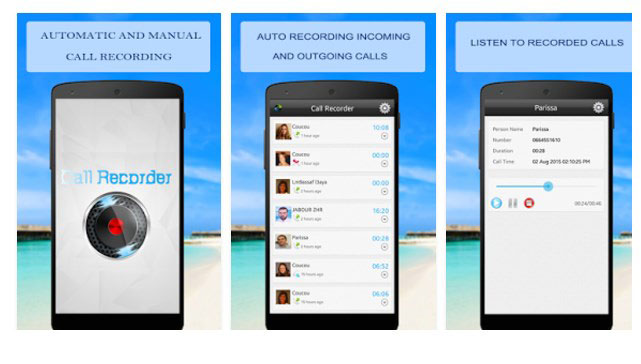
Продукт підтримує режим автоматичного запису всіх дзвінків, як вхідних, так і вихідних. Також є можливість пересилати збережені файли по електронній пошті, через месенджери або за допомогою з'єднання Bluetooth. Програма може записувати розмову як з мікрофона, так і безпосередньо з лінії. Файли можна зберігати у форматах MP3, 3GP та MP4.
У безкоштовній версії програми є реклама, відключити яку можна тільки після покупки ПРО-версії. У платній версії користувач також отримує доступ до додатковим функціямта можливостям. Наприклад, у безкоштовній версії немає можливості вибрати опцію збереження запису після кожної розмови і т.д.
Щоб завантажити та встановити програму, перейдіть за посиланням.
Один з найбільш простих способівяк записати телефонну розмову на андроїд пристрої. Особливість докладання у цьому, що можна керувати дистанційно - подаючи команди у СМС. Програма платна, але якщо ви не впевнені, що потребуєте такий інструмент, можна скористатися безкоштовним 30-денним пільговим періодом користування, що надається кожному новому користувачеві.
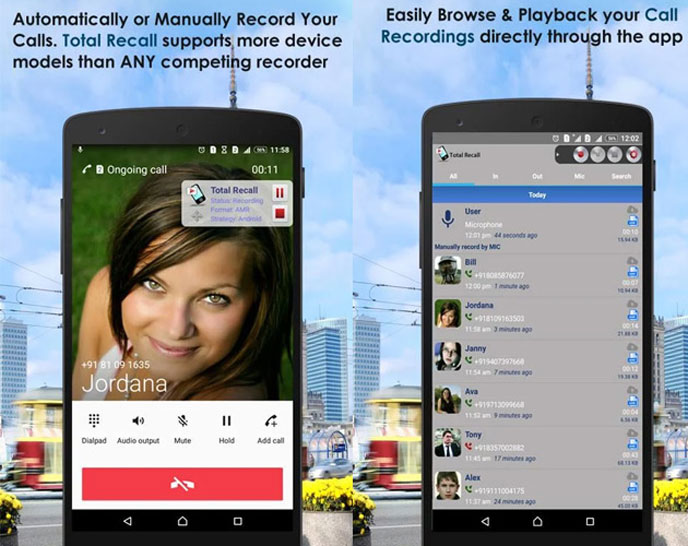
За цей час ви зможете вирішити, чи оплачувати можливість користування додатком у повнофункціональному режимі, чи перейти на безкоштовну версію. Безперечною перевагою цього рішенняі те, що запис розмови ведеться не з мікрофона, а безпосередньо з лінії. Це забезпечує високу якість та стабільність звукової доріжки.
Додаток підтримує автоматичне та ручне збереження записів у хмарних сервісахсинхронізацію записів при зміні смартфона. Формати запису, що підтримуються програмою: AMR, WAV, 3GPP і MP3. І найголовніше - доступ до програми можна захистити паролем.
Ще одна програма, на яку можна звернути увагу, вибираючи рішення для запису розмов, також має просту назву - «Запис дзвінків». Функціонал програми дозволяє писати розмови в автоматичному режимі, з вибором джерела – мікрофон чи лінія. Можна змінювати якість запису в налаштуваннях, домагаючись найкращого результату. Підтримується робота з файлами форматів 3GP та MP4. Варто зазначити, що програма не підтримує запис розмов, якщо ви користуєтеся handsfree-гарнітурою будь-якого типу.
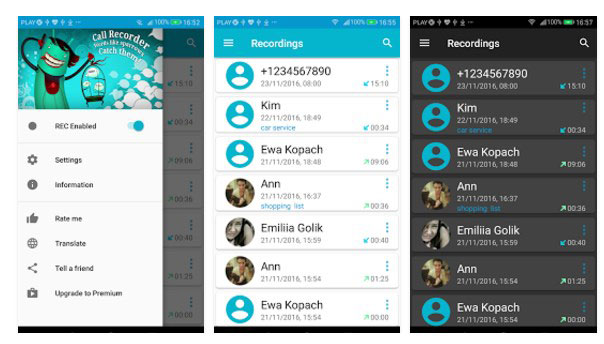
Щоб бути впевненим у високій якостізапису та стабільної роботи, як самого додатка, так і пристрою, потрібно подбати про те, щоб придбати сучасний і потужний смартфон. Функції запису розмови, особливо, якщо в якості джерела використовуватиметься лінія або ядро апарата, потребують значних ресурсів. В першу чергу потрібно звернути увагу на потужність та продуктивність процесора (кількість ядер та тактову частоту). Важливо також наявність пам'яті в телефоні, і можливість її розширення. Недорогі сучасні моделіз відмінними технічними характеристикамиможна зустріти в лінійці компанії Wileyfox.
Компанія Wileyfox
Wileyfox – британський бренд, який з'явився на ринку восени 2015 року. Незважаючи на невеликий термін, продукція компанії встигла завоювати довіру користувачів та звернула на себе увагу експертів. Кожен смартфон Wileyfox вирізняється яскравим та стильним дизайном, потужними характеристиками та доступною ціною.
Зверніть увагу на Wileyfox Swift 2 Plus – потужний сучасний смартфонкупити який на офіційному сайті можна всього за 11 990 рублів.
Wileyfox Swift 2 Plus
Модель отримала якісний 5-дюймовий IPS 2.5D дисплей з HD роздільною здатністю, який завдяки технологіям IPS та ONCELL Full Lamination забезпечує максимально широкі кути огляду та відмінна якістьзображення. Високу швидкістьобробки даних під час запису розмов гарантує потужний продуктивний 8-ядерний процесор Qualcomm Snapdragon 430 MSM8937, що працює на частоті 1.4 ГГц.
На правах реклами










